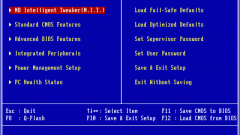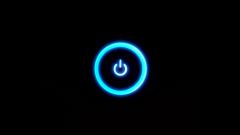Инструкция
1
Выключите компьютер, нажав на кнопку Power на корпусе, и включите его снова. Нажмите на функциональную клавишу Del для того, чтобы перейти в режим BIOS. Обратите внимание на то, что в зависимости от модели могут использоваться и другие функциональные клавиши - F2 или F10. Конкретная клавиша обычно указывается в нижней части экрана - в строке Press ... to enter SETUP. Может также потребоваться нажать на нужную клавишу несколько раз.
2
В AMI BIOS необходимо перейти на вкладку Boot верхней панели инструментов, используя для этого клавиши со стрелками вверх и вниз, и подтвердить свой выбор, нажав на функциональную клавишу Enter. После этого раскройте пункт Boot Device Priority и выберите строку 1st Boot Device. Нажмите на клавишу Enter и выделите строку CDROM в пункте Options. Подтвердите изменение параметров загрузки, в очередной раз нажав на клавишу Enter, и воспользуйтесь функциональной клавишей Esc для выхода из меню загрузки. Перейдите на закладку Exit верхней панели окна BIOS и нажмите на кнопку OK в открывшемся окошке запроса сохранения сделанных изменений. Дождитесь автоматической перезагрузки и убедитесь в том, что операционная система загружается с диска.
3
Если в компьютере используется Award Bios, выберите пункт Advanced BIOS Features в левой панели окна с помощью клавиш со стрелками и нажмите на функциональную клавишу Enter. Выделите строку First Boot Device и подтвердите свой выбор, нажав на клавишу Enter. Укажите пункт CDROM в открывшемся подменю загрузочных устройств и перейдите в пункт Save and Exit Setup в главном окне. Сохраните сделанные изменения, нажав на клавишу Y в открывшемся окошке запроса системы, и дождитесь завершения перезагрузки, которая будет выполнена в автоматическом режиме.
Источники:
- BIOS: Загрузка с диска
- как перейти в биос